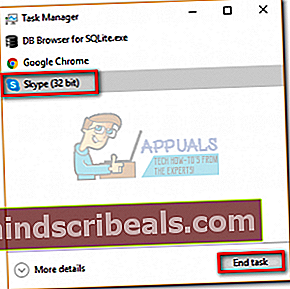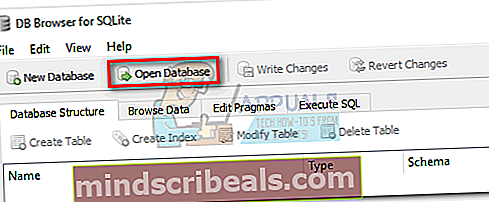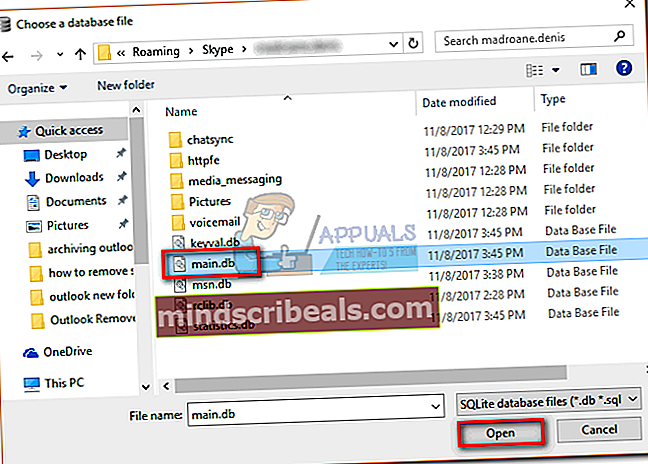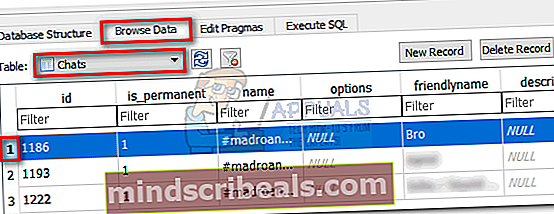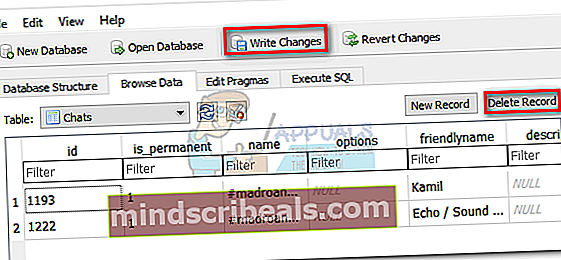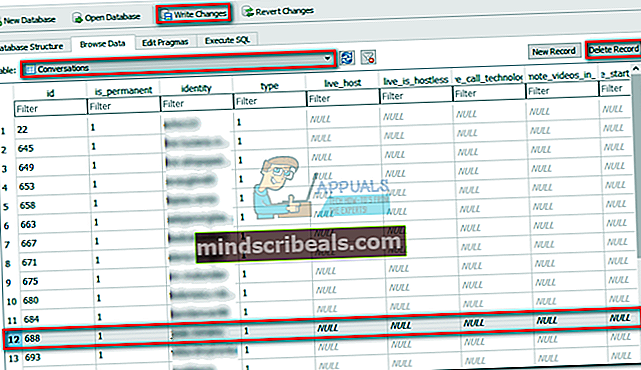Kuinka poistaa Skype-viestit ja keskustelut
Jotkut VOIP (Voice over IP) -palvelut, kuten Discord, ovat hitaasti valloittamassa markkinaosuutta. Skype on kuitenkin edelleen kirjoissa hallitsevana näillä markkinoilla tulevina vuosina. Miljoonat miljoonat ihmiset käyttävät ohjelmistoa päivittäin kaikkeen yrityskonferensseista virtuaalisiin perhejuhliin.
Mutta vaikka käyttäjäkunta olisi yhtä suuri kuin Skype, palvelu ei ole läheskään täydellinen. Yksi toistuva ongelma, joka näyttää häiritsevän monia Skype-käyttäjiä, on kyvyttömyys poistaa tiettyjä keskusteluja. Microsoftin foorumit ovat täynnä käyttäjien kysymyksiä, joissa kysytään, kuinka yksittäisiä viestejä ja tiettyjä keskusteluja poistetaan. Viime aikoihin asti Skype ei tarjonnut tapaa poistaa muita keskusteluja kuin kaikkien keskustelujen poistaminen kokonaisuudessaan. Ollakseni oikeudenmukainen, Microsoft sisälsi tavan poistaa tiettyjä viestejä, mutta kuten tulet huomaamaan, ominaisuus on melko rajoittava.
Sisäänrakennetut tapat poistaa keskustelut
Virallinen tapa poistaa keskusteluja on tyhjentää koko keskusteluhistoria. Jos haluat poistaa koko keskustelun käyttäjän kanssa (tai sen tietyn osan), tämä on erittäin epäkäytännöllistä. Siitä huolimatta, jos päätät mennä tällä reitillä, tässä on pikaopas:
- Avaa Skype ja siirry Työkalut> Asetukset.
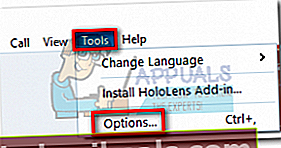
- Valitse Chat-asetuksetja napsauta sitten Näytä lisäasetukset.
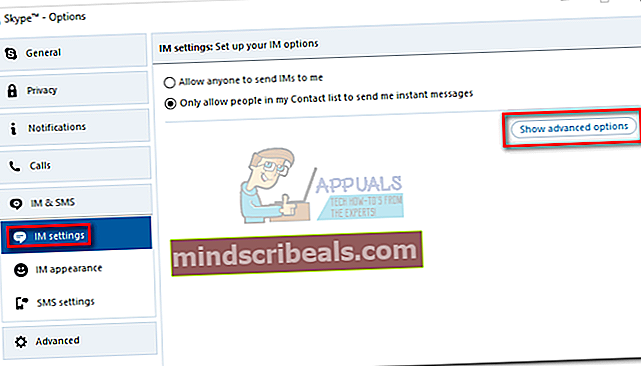
- Klikkaa Tyhjennä historiaja napsauta sitten Poistaa vahvistaa.
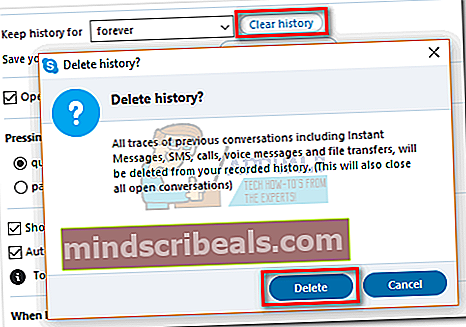
Jos etsit tarkempaa lähestymistapaa, yksittäinen viesti voidaan poistaa natiivisti. Tätä menetelmää voidaan soveltaa viesteihin, joita ei ole vielä lähetetty, mutta se toimii vain rajoitetun ajan. Tämä tarkoittaa, että et voi käyttää tätä vanhemmissa viesteissä, mikä tekee tästä menetelmästä melko epäluotettavan. Poista viesti tällä menetelmällä napsauttamalla sitä hiiren kakkospainikkeella ja napsauttamalla Poista.

Jos et ole tyytyväinen natiivivaihtoehtoihin poistaa Skype-keskusteluja, olisit iloinen siitä, että on olemassa parempi vaihtoehto. Tämän menetelmän avulla voit poistaa tietyn keskustelun yhden käyttäjän kanssa, mutta se vaatii likaantumista. Helpottaaksemme asioita olemme koonneet oppaan, joka auttaa sinua tekemään sen. Aloitetaanpa.
Kuinka poistaa tietyn yhteyshenkilön Skype-keskusteluhistoria
Skype pitää paikallisen kopion tekstikeskusteluistasi ja yhteystiedoistasi nimeltä SQL-tietokanta main.db.Oikealla työkalulla voit käyttää tätä tiedostoa ja muokata sitä poistamaan tietyt keskustelut, jotka haluat poistaa. Seuraavat vaiheet ovat täysin riskittömiä, kunhan noudatat niitä kirjaimelle (varsinkin varmuuskopion luomista koskevia ohjeita).
Jonkin ajan kuluttua saatat huomata, että Skype korvaa paikallisen varmuuskopion automaattisesti pilvikopiolla, ja poistamasi keskustelut saattavat tulla jälleen näkyviin. On suositeltavaa käsitellä tätä korjausta väliaikaisena eikä tehtyä sopimusta. Aloitetaanpa:
merkintä: Korjaus ei ole mahdollinen, jos käytät Windows 10: ssä sisäänrakennettua Skype-versiota. Sinun on käytettävä täältä ladattavaa työpöytäversiota.
- lataa ja asenna SQLite-selain tästä linkistä. Voit tehdä sen vierittämällä alas kohtaan Lataukset -osio ja lataa Windows-arkkitehtuurillesi sopiva asennusohjelma.
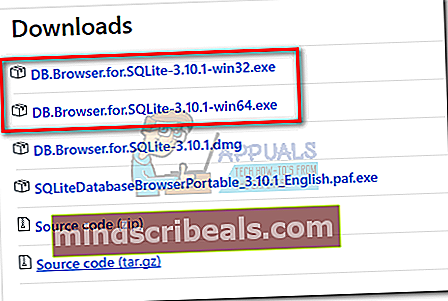
- Etsi nyt tiedosto, jota meidän on muokattava. Lehdistö Windows-näppäin + R avaa juoksuikkuna ja kirjoita "sovellustiedot"ja paina sitten Tulla sisään.
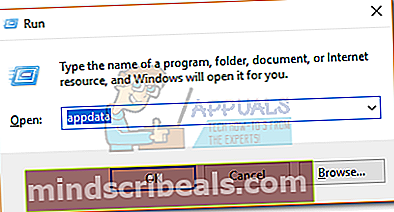 merkintä: Jos emme pysty löytämään sovellustiedot kansio, avaa a Tiedostonhallinta napsauta Näytä -välilehti ja valitse valintaruutu Piilotetut esineet. Kun olet ottanut piilotetut kansiot käyttöön, toista vaihe 2.
merkintä: Jos emme pysty löytämään sovellustiedot kansio, avaa a Tiedostonhallinta napsauta Näytä -välilehti ja valitse valintaruutu Piilotetut esineet. Kun olet ottanut piilotetut kansiot käyttöön, toista vaihe 2.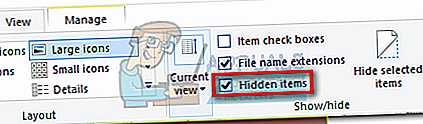
- Navigoida johonkin Roaming> Skype> "käyttäjänimesi" ja etsi main.db tiedosto. Mene eteenpäin ja luo kopio tästä tiedostosta ja säilytä se turvallisessa paikassa, siltä varalta, että pääset sekoittamaan Skype-keskustelujasi.
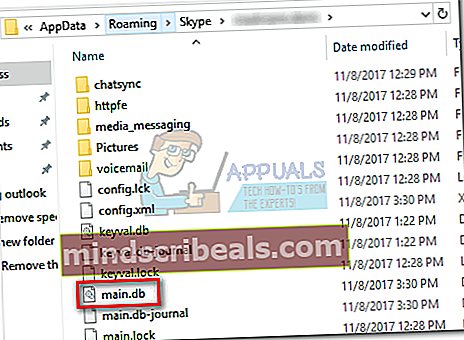
- Varmista, että kirjaudut ulos Skype-ohjelmasta, ennen kuin suljet sen kokonaan.
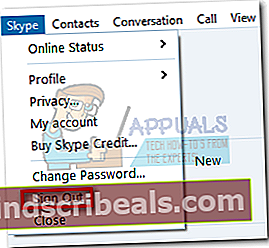 merkintä: Jotta tämä toimisi, sinun on varmistettava, että Skype ei ole käynnissä taustalla. Voit tehdä tämän painamalla Ctrl + Alt + Poista, valitse Skype ja napsauta Lopeta tehtävä.
merkintä: Jotta tämä toimisi, sinun on varmistettava, että Skype ei ole käynnissä taustalla. Voit tehdä tämän painamalla Ctrl + Alt + Poista, valitse Skype ja napsauta Lopeta tehtävä.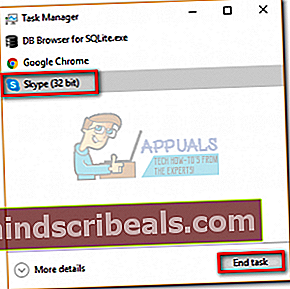
- Avata SQLite-selain ja napsauta Avaa tietokanta.
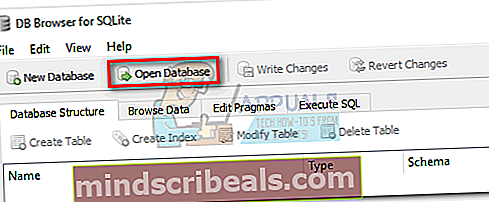
- Navigoida johonkin C:> AppData> Verkkovierailu> Skype> "Käyttäjänimesi", Klikkaa main.db valitse se ja napsauta sitten Avata.
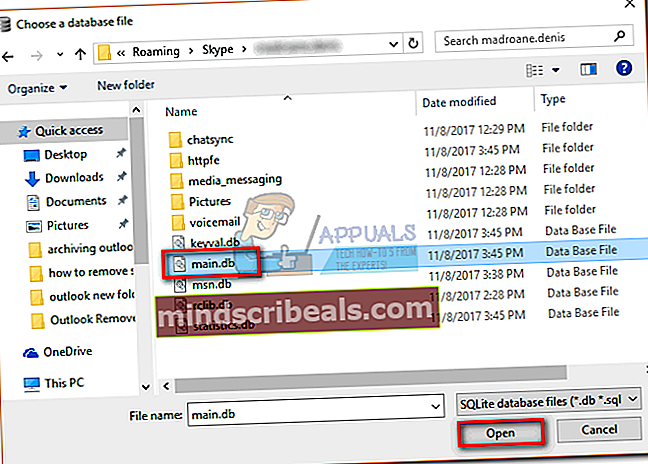
- Klikkaa Selaa tietoja välilehti ja valitse Kaaviot lähellä olevasta avattavasta valikosta Pöytä. Tunnista poistettava keskustelu katsomalla alla olevaa nimeä ystävällinen nimi. Sitten, valitse koko rivi napsauttamalla vasemmalla olevaa numeroa.
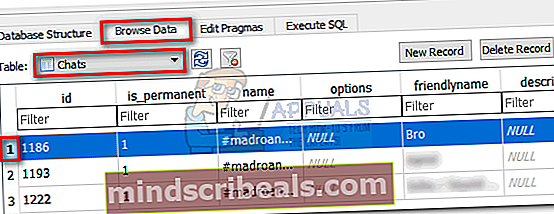
- Kun olet löytänyt keskustelun, napsauta Poista tietue jonka jälkeen Kirjoita muutokset.
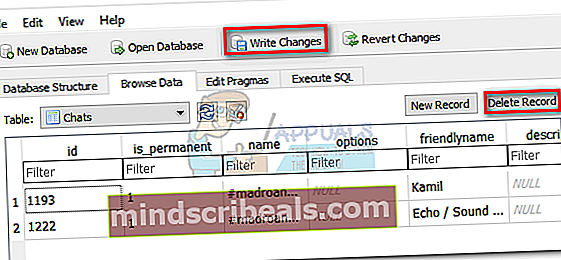
- Vaihda nyt aktiivinen taulukko muotoon Keskustelut ja etsi identiteettisarakkeesta Skype-tunnus, jonka kanssa olet käynyt keskustelua. Valitse se vasemmalla olevan numeron kautta ja napsauta sitten Poista tietue jonka jälkeen Kirjoita muutokset.
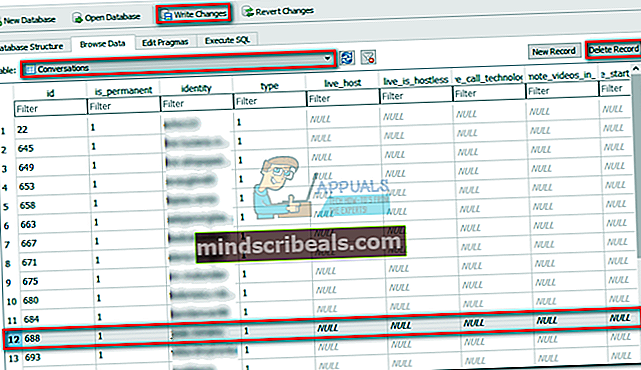
- kiinni SQLite-selain, avaa Skype ja kirjaudu sisään id. Keskustelu, jonka poistit main.db tiedosto ei ole enää näkyvissä.

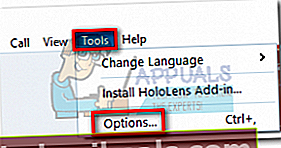
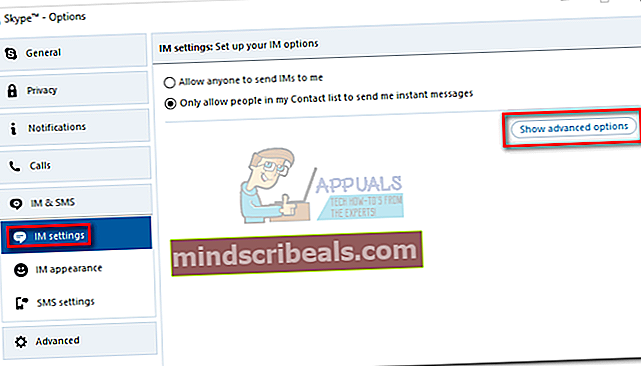
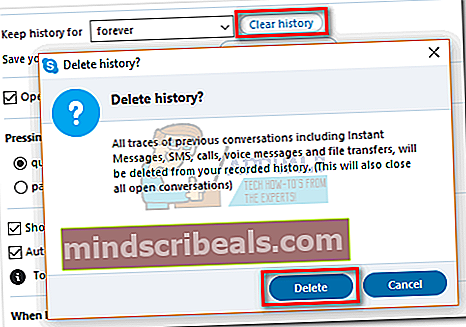
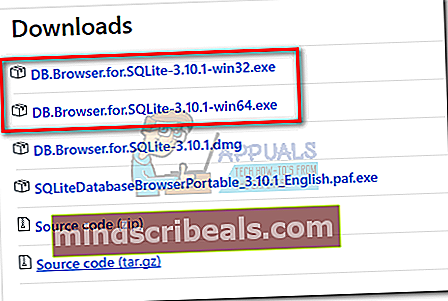
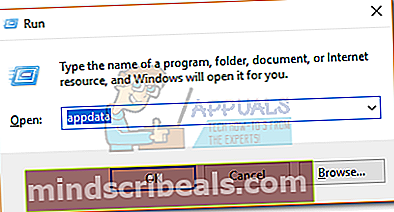 merkintä: Jos emme pysty löytämään sovellustiedot kansio, avaa a Tiedostonhallinta napsauta Näytä -välilehti ja valitse valintaruutu Piilotetut esineet. Kun olet ottanut piilotetut kansiot käyttöön, toista vaihe 2.
merkintä: Jos emme pysty löytämään sovellustiedot kansio, avaa a Tiedostonhallinta napsauta Näytä -välilehti ja valitse valintaruutu Piilotetut esineet. Kun olet ottanut piilotetut kansiot käyttöön, toista vaihe 2.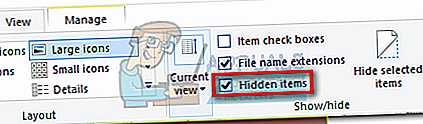
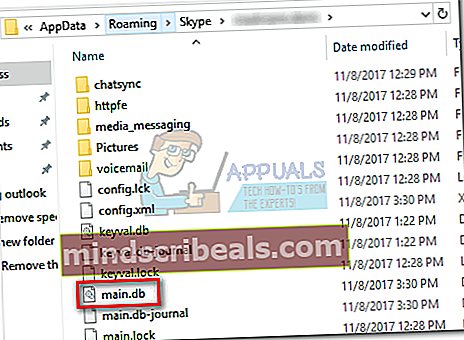
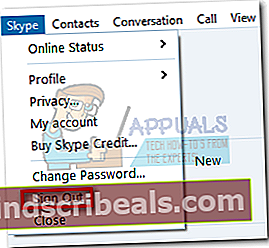 merkintä: Jotta tämä toimisi, sinun on varmistettava, että Skype ei ole käynnissä taustalla. Voit tehdä tämän painamalla Ctrl + Alt + Poista, valitse Skype ja napsauta Lopeta tehtävä.
merkintä: Jotta tämä toimisi, sinun on varmistettava, että Skype ei ole käynnissä taustalla. Voit tehdä tämän painamalla Ctrl + Alt + Poista, valitse Skype ja napsauta Lopeta tehtävä.